Vous souhaitez bénéficier de l’aide de Hostpoint via la téléassistance? Dans cet article, nous vous expliquons comment télécharger le logiciel nécessaire et comment autoriser nos collaborateurs à y accéder.
Télécharger et installer TeamViewer
Vous avez besoin du logiciel «TeamViewer» pour la téléassistance.
Procédez comme suit pour télécharger et installer TeamViewer:
- Téléchargez TeamViewer ici: TeamViewer pour Windows / Mac / Linux.
- Ouvrez les téléchargements et installez TeamViewer.
Accorder l'accès
Vous devez d’abord configurer les autorisations d’accès de TeamViewer afin que nos collaborateurs de l’assistance puissent voir le contenu de votre écran et vous assister.
Procédez comme suit (exemple avec Mac):
- Ouvrez TeamViewer.
- Cliquez sur «Aide» > «Vérification des accès au système».
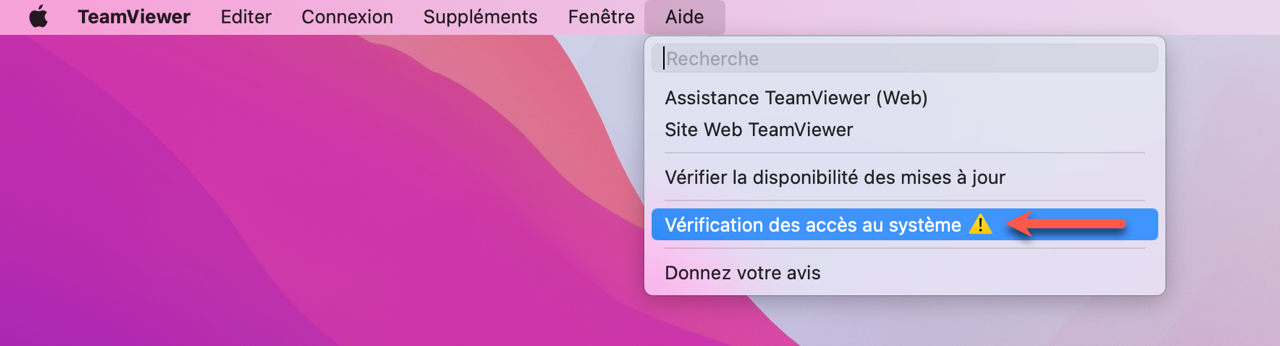
- Cliquez sur «Configurer l’enregistrement de l’écran» et «Configurer l’accessibilité», puis autorisez l’accès de l’application «TeamViewer QuickSupport» dans les paramètres système.
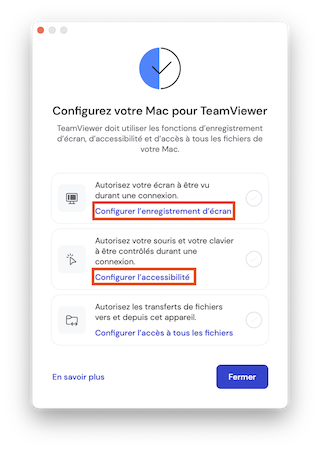
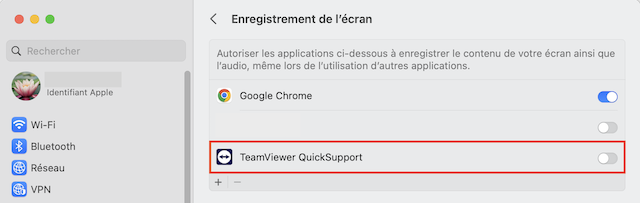
→ Les autorisations d’accès ont été configurées.
Connexion
Votre autorisation est toujours requise pour que nos collaborateurs de l’assistance puissent voir le contenu de votre écran. Vous nous la donnez en nous communiquant l’identifiant et le mot de passe à usage unique qui apparaissent à l’ouverture de TeamViewer.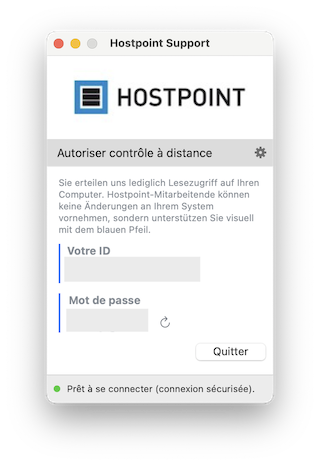
Établir la connexion
- Démarrez TeamViewer.
- Donnez l’identifiant ainsi que le mot de passe qui s’affichent à notre collaborateur de l’assistance.
→ Dès que notre collaborateur de l’assistance a établi la connexion, cela est indiqué sur votre système. - Confirmez l’accès en cliquant sur «OK».
→ La connexion est désormais établie et notre collaborateur de l’assistance peut visualiser votre écran.
Terminer la connexion
- Fermez TeamViewer et assurez-vous que le programme a été arrêté.
- Vous pouvez maintenant supprimer TeamViewer ou le conserver pour une éventuelle utilisation ultérieure. Notre assistance n’aura plus accès à votre écran, sauf si vous lui communiquez à nouveau un ID et un mot de passe.
Pour envoyer une demande d'assistance au support, merci d'utiliser ce formulaire-ci.



